Cos'è il Fastboot: Guida Definitiva 2025 per Entrare e Uscire con Facilità
La modalità Fastboot è un potente strumento di diagnostica e manutenzione per dispositivi Android. In questo articolo, esploreremo cosa significa fastboot, e perché il telefono va in fastboot, ma soprattutto capiamo, come entrare e uscire da questa modalità su Android. Che tu stia cercando di capire cosa significa fastboot o come uscire dalla modalità fastboot, questa guida ti fornirà tutte le informazioni necessarie. Scopriremo insieme le funzionalità di fastboot Android e come utilizzarlo efficacemente sul tuo dispositivo.

- Parte 1: Cosa significa la modalità FastBoot
- Parte 2: Perché il dispositivo entra in modalità FASTBOOT
- Parte 3: Come entrare nella modalità Fastboot
- Parte 4: Come uscire dalla modalità Fastboot
Parte 1: Cosa significa la modalità FastBoot
La modalità Fastboot è un'interfaccia a riga di comando che permette di comunicare direttamente con l'hardware del tuo dispositivo Android. È parte del protocollo di comunicazione utilizzato durante la fase di avvio del sistema operativo.
Principali funzioni del Fastboot:
- 1. Aggiornamento del firmware
- 2. Installazione di custom recovery
- 3. Sblocco del bootloader
- 4. Ripristino delle impostazioni di fabbrica
- 5. Diagnostica e risoluzione di problemi avanzati
La modalità Fastboot è particolarmente utile per gli sviluppatori e gli utenti avanzati che desiderano personalizzare il proprio dispositivo o risolvere problemi complessi.
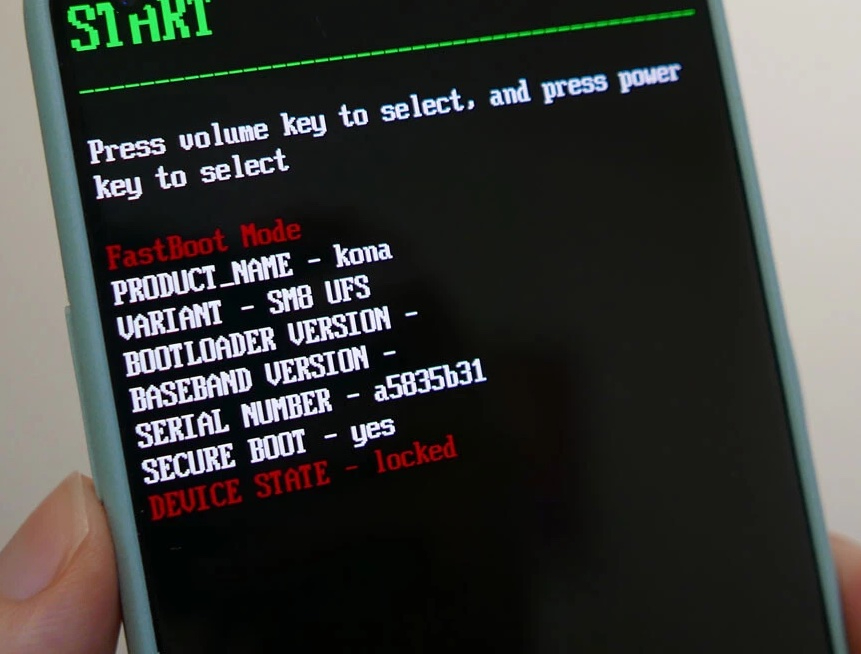
Parte 2: Perché il dispositivo entra in modalità FASTBOOT
Ci sono diverse ragioni per cui un dispositivo Android potrebbe attivare la modalità Fastboot:
1. Aggiornamenti di sistema: Durante l’installazione di nuove versioni del software, il dispositivo potrebbe avviare la modalità Fastboot per facilitare l'installazione.
2. Recupero del sistema: In caso di malfunzionamenti o errori di avvio, il telefono potrebbe utilizzare la modalità Fastboot come strumento di ripristino, per poter far in modo di poter eseguire il ripristino di fabbrica.
3. Modifiche avanzate: Gli utenti che desiderano personalizzare il proprio dispositivo, ad esempio installando ROM custom, potrebbero attivare la modalità Fastboot per sbloccare il bootloader. Se ti stai chiedendo cos’è quest’ultimo, Il bootloader è un programma che si avvia prima del sistema operativo e controlla il processo di avvio del dispositivo. Sbloccarlo permette di installare software non autorizzato dal produttore, come ROM personalizzate o recovery alternative, offrendo maggiore controllo sul dispositivo ma potenzialmente invalidando la garanzia.
4. Diagnostica e riparazioni: La modalità Fastboot è spesso utilizzata per identificare e risolvere problemi software complessi o per effettuare operazioni di manutenzione avanzata.
In sostanza, la modalità Fastboot serve come interfaccia essenziale per interventi tecnici e personalizzazioni del sistema operativo Android.
Parte 3: Come entrare nella modalità Fastboot

Metodo 1: Utilizzando i tasti fisici
- 1. Assicurati che il tuo smartphone sia acceso e che sul display ci sia la scritta Fastboot
2. Poiché ogni modello di telefono Android ha una procedura diversa per eseguire le funzione, puoi provare uno di questi tre metodi:
- Il Primo metodo riguarda quello che è il processo più comune, che funziona su molti dispositivi Android prevede di premere e tenere premuti contemporaneamente il tasto di accensione e il tasto Volume su. Mantieni premuti questi due pulsanti insieme per alcuni secondi e controlla se il tuo dispositivo si riavvia tornando alla modalità standard.
Se il primo non dovesse funzionare, prova a tenere premuti contemporaneamente il tasto di accensione e il tasto Volume giù per alcuni secondi. Mantieni premuti questi due pulsanti insieme per alcuni secondi e controlla se il tuo dispositivo si riavvia tornando alla modalità standard.
Se ancora non sei riuscito, prova invece ad utilizzare i tasti Volume su Volume giù per navigare le varie opzioni presenti sullo schermo che, nella maggior parte dei dispositivi, verrà confermata con la pressione rapida del tasto di accensione.
- 3. Quando il tuo smartphone si riavvia correttamente, dovrebbe visualizzare la schermata home o il blocco schermo, segnalando che sei riuscito a uscire dalla modalità Fastboot con successo.
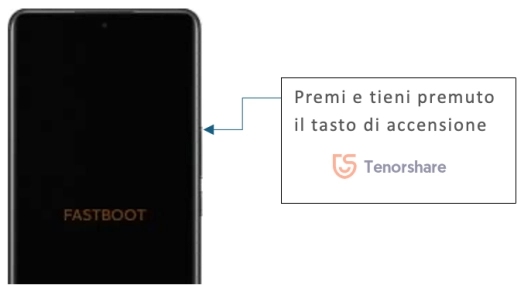
Metodo 2: Utilizzo di ReiBoot per Android
Se hai difficoltà ad accedere alla modalità Fastboot tramite i tasti hardware, puoi utilizzare Tenorshare ReiBoot for Android:
- 1. Scarica e installa ReiBoot sul tuo computer.
2. Collega il tuo dispositivo Android al computer tramite cavo USB.

- 3. Avvia ReiBoot e seleziona l'opzione "Entra in modalità Fastboot".
- 4. Abilitare il debug USB
5. Dopo aver attivato il Debug USB. In automatico il tuo dispositivo android sarà entrato in modalità Fastboot.

6. Segui le istruzioni sullo schermo per completare il processo.

Parte 4: Come uscire dalla modalità Fastboot
Metodo ufficiale.
Questo metodo è semplice e non richiede alcun software aggiuntivo. Può essere utilizzato se il tasto laterale di accensione/spegnimento non ha nessun problema.
Passaggi:
1. Tenere premuto il pulsante di accensione per circa 10-15 secondi.
2. Rilasciare il pulsante di accensione quando il dispositivo si riavvia automaticamente.
Se il metodo ufficiale non funziona e il tuo telefono sembra bloccato in modalità Fastboot, puoi provare Tenorshare ReiBoot per Android:
1. Collega il dispositivo al computer e avvia ReiBoot.

- 2. Seleziona l'opzione "Esci dalla modalità Fastboot".
3. Trascorsi 30 secondi il dispositivo android sarà uscito dalla modalità Fastboot e protrai utilizzarlo normalmente

- 4. Segui le istruzioni per completare il processo e riavviare il dispositivo.
Conclusioni
La modalità Fastboot è uno strumento indispensabile per la gestione avanzata e la personalizzazione dei dispositivi Android. Conoscere come navigare questa modalità può essere cruciale per la risoluzione problemi Android o effettuare modifiche al tuo smartphone. Per semplificare il processo di entrata e uscita dalla modalità fastboot, consigliamo vivamente l'utilizzo di Tenorshare ReiBoot per Android. Questo potente software permette di gestire la modalità fastboot con pochi semplici passaggi, rendendo l'operazione accessibile anche agli utenti meno esperti. Grazie a ReiBoot for Android, puoi facilmente entrare o uscire dalla modalità fastboot, risolvere problemi di sistema e ottimizzare le prestazioni del tuo dispositivo Android senza troppe difficoltà. Ricorda sempre di procedere con cautela quando usi la modalità Fastboot, ma con l'aiuto di strumenti come ReiBoot, puoi farlo in tutta sicurezza e efficienza.
Esprimi la tua opinione
Esprimi la tua opinione
Crea il tuo commento per Tenorshare articoli
- Tenorshare 4uKey supporta come rimuovere la password per il tempo di utilizzo schermo iPhone o iPad senza perdita di dati.
- Novità Tenorshare: iAnyGo - Cambia la posizione GPS su iPhone/iPad/Android con un solo clic.
- Tenorshare 4MeKey: Rimuovere il blocco di attivazione di iCloud senza password/Apple ID.[Supporto iOS 16.7].

ReiBoot for Android
No.1 Strumento Gratis Per la Riparazione del Sistema Android
Sicuro, Facile e Veloce










